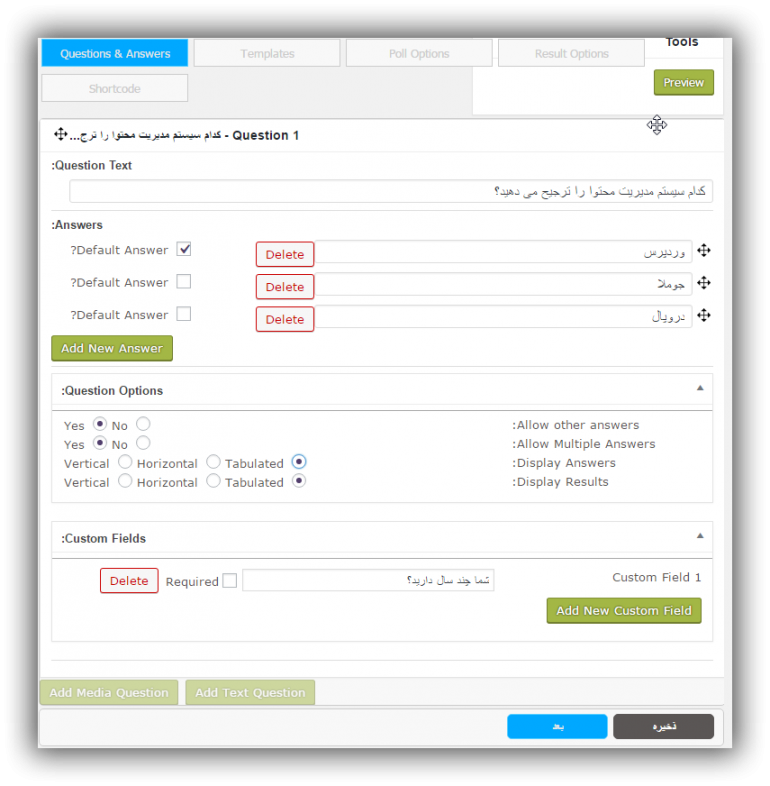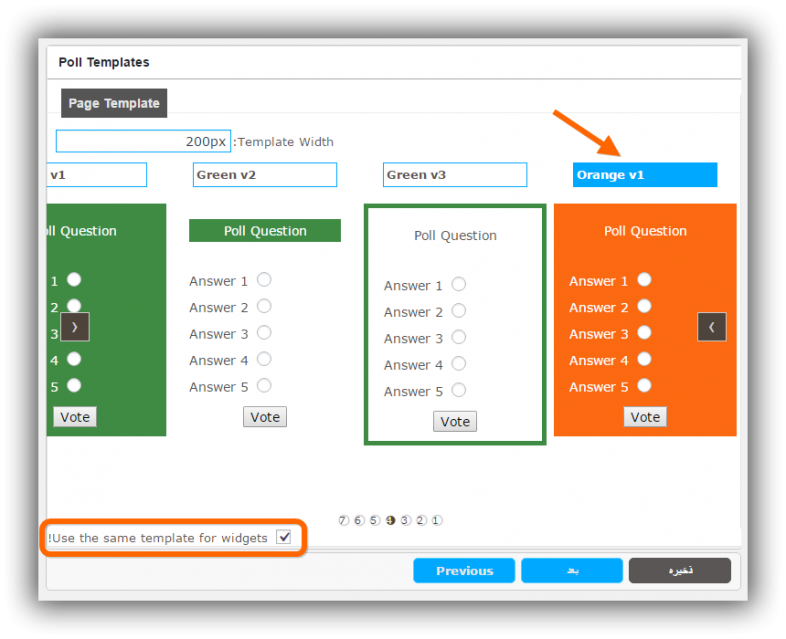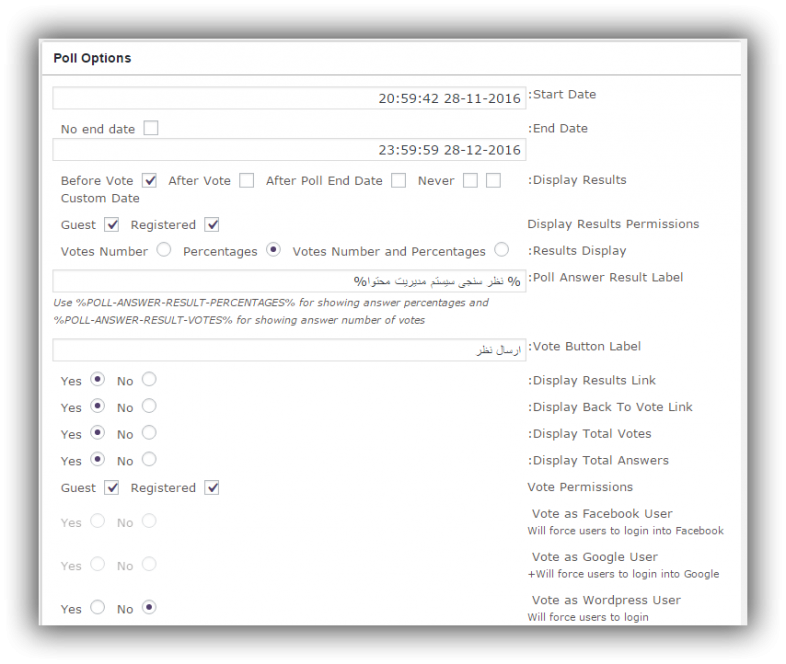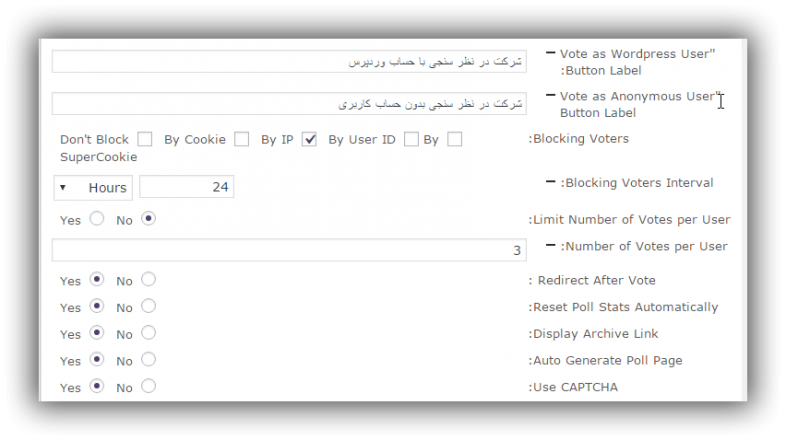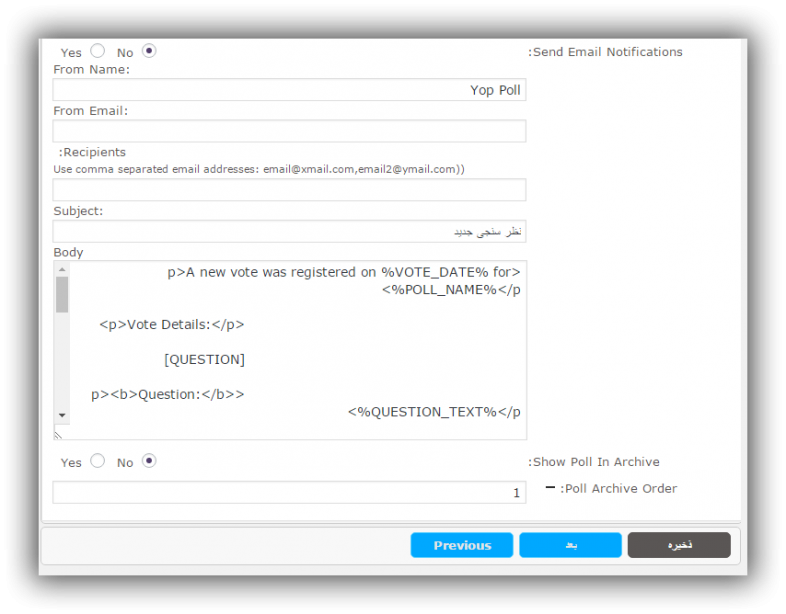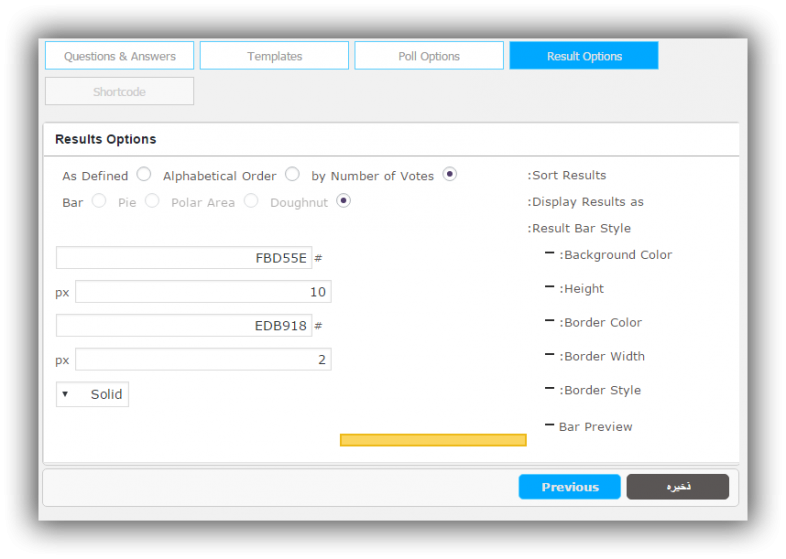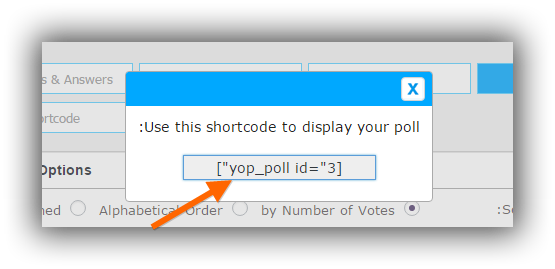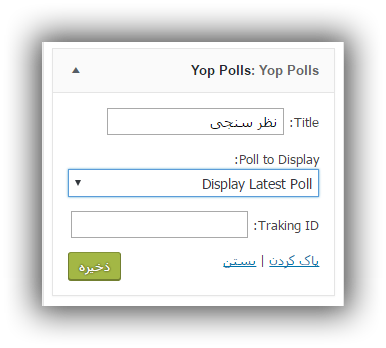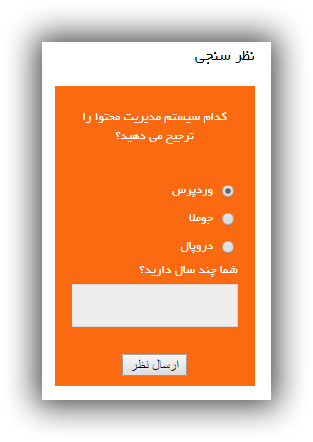با آموزش نحوه ایجاد نظر سنجی در وردپرس با yop poll در خدمت دوستان همیشگی دیجی وردپرس هستیم. در بسیاری از سایت ها و یا حتی برخی از آنها وجود فرم نظر سنجی بسیار حائز اهمیت است و نیازمند ایجاد نظر سنجی های مختلف هستند تا به کاربران خود نشان دهند و آنها را در نظرسنجی های مختلف شرکت دهند و اقدامات بعد از آن را انجام دهند که این اقدامات بنا بر خواسته ی مدیر سایت تعیین میشود.
امروز در این بخش از معرفی افزونه ها آموزش وردپرس ایجاد فرم نظر سنجی در وردپرس رو با هم بررسی خواهیم کرد. قصد داریم افزونه ای را به شما معرفی کنیم که با استفاده از آن بتوانید نظرسنجی را ایجاد و مدیریت کنید افزونه yop poll افزونه ای است که بیش از 20000 بار نصب و فعالسازی شده اند و با نگارش آخر وردپرس نیز سازگار است.
در این مطلب میخوانید:
افزونه yop poll برای ساخت نظر سنجی در سایت وردپرس
افزونه وردپرس نظرسنجی Yop Poll را نصب و فعال کنید سپس بر روی آیکون افزونه که در قسمت منو ایجاد شده است کلیک کنید از منوی yop poll بر روی گزینه add new را انتخاب کنید و بعد عنوانی را برای نظر سنجی خود وارد کنید. فرآیند ساخت یک نظر سنجی در این افزونه 5 مرحله ای است
- Questions & Answers
- Templates
- Poll Options
- Result Options
- Shortcode
نکته: این افزونه چپ چین می باشد پس باید دقت داشته باشید در زمان انتخاب گزینه ها در قسمت های مختلف برای انتخاب یک گزینه خاص باید کادری که در کنار این گزینه است را علامت بزنید و برای انتخاب اولین مورد باید آخرین کادر موجود که گزینه ای بعد از آن قرار نگرفته را علامت بزنید.
نکته دوم: این افزونه دارای امکانات بسیاری است که مشکل راست چین نبودن آن اصلا به چشم نخواهد آمد.
بررسی تنظیمات افزونه
مرحله 1: questions & answers
Question text: متن سوال نظرسنجی
Answers: در اینجا گزینه مربوط به نظرسنجی را ایجاد کنید پس بر روی add new answer کلیک کنید و همچنین با انتخاب Default answer می توانید گزینه ای را به صورت پیش فرض به عنوان جواب در نظر بگیرید.
Question options: این قسمت دارای گزینه هایی است:
- Allow other answers :اجازه دادن یا ندادن برای پاسخ های دیگر
- Allow multiple answer: اجازه دادن یا ندادن انتخاب چند گزینه به کاربر
- Display answer :نمایش گزینه های نظرسنجی به صورت عمودی، افقی یا جدول
- Display results: نمایش نتایج نظرسنجی به صورت عمودی، افقی یا جدول
- Custom field :سوال دلخواهی را به نظرسنجی خود بیفزایید و در صورت الزامی بودن آن علامت
Required را بزنید.
حالا نوبت مرحله دوم است و مرحله اول به پایان رسید.
مرحله دوم: template
Page template: تنظیمات مربوط به الگوی باکس نظرسنجی را انجام می دهید.
Template width :عرض باکس نظرسنجی برحسب پیکسل
در قسمت پایین از 7 نمونه موجود یکی را برای نظرسنجی خود انتخاب کنید.
Use the same template for widgets :در این قسمت اگر بخواهید از نظر سنجی در ابزارک استفاده کنید همان تنظیمات بالا را باید انجام دهید ولی در صورتی که علامت این گزینه را نزنید می توانید الگوی دیگری را برای باکس نظرسنجی موجود در ابزارک ها انتخاب نمود.
اتمام مرحله دوم و شروع مرحله سوم
مرحله 3: poll options
Start date: تعیین زمان شروع نظرسنجی
End date: تعیین زمان اتمام نظر سنجی در صورتی که گزینه no end date را انتخاب کنید تا مدت نامحدود نظرسنجی فعال خواهد بود.
Display results: زمان نمایش نتایج نظرسنجی را مشخص کنید شامل گزینه های زیر است :
- Before vote: پیش از، رای دادن کاربر
- After vote: پس از رای دادن کاربر
- After poll end date: پس از اتمام زمان نظرسنجی
- Never: هرگز به کاربران نشان داده نشود
- Custom date: در این قسمت زمانی را در کادر موجود وارد کنید که با رسیدن آن نتایج برای کاربران قابل مشاهده باشد.
Display results permissions: در این قسمت می توانید مشخص کنید که کدام دسته از کاربران مجاز به دیدن نتایج نظرسنجی هستند از جمله:
- Guest:مهمان
- Registered: کاربر عضو
Results display: نحوه نمایش نتایج را انتخاب کنید که شامل گزینه های زیر است:
- Vote number: نمایش نتایج برحسب تعداد آرا
- Percentages: نمایش نتایج بر حسب درصد آرا
- Votes number and percentages: نمایش نتایج برحسب تعداد و درصد آرا
Poll answer results label: می توانید متن بالای باکس نتایج نظرسنجی را به صورت %متن مورد نظر % بنویسید
Vote button label: کلمه ای که مایلید روی دکمه نظرسنجی نمایش داده شود
Display results link: نمایش دادن و ندادن لینک نتایج نظرسنجی
Display back to vote link: نمایش دادن یا ندادن لینک بازگشت به نظرسنجی
Display total votes :نمایش دادن یا ندادن تعداد کل آراء
Display total answers: نمایش دادن یا ندادن کل گزینه ها در صورتی که گزینه no را انتخاب کنید تنها گزینه ای که به آنها رای داده شده نمایش داده می شود.
Vote permissions: در این قسمت می توانید کاربرانی که مجاز به شرکت در نظرسنجی هستند را مشخص کنید و دارای گزینه های زیر است:
- guests: کاربر مهمان
- Registered: کاربر عضو
Vote as Facebook user: رای دادن به حساب کاربری فیسبوک که این گزینه در نسخه پرمیوم فعال است.
Vote as Google user: رای دادن با حساب کاربری گوگل که این گزینه نیز در نسخه پرمیوم فعال است.
Vote as WordPress user: رای دادن با استفاده از حساب کاربری وردپرس
Vote as WordPress user button label: در این قسمت می توانید متن را که می خواهید روی دکمه رای دادن با استفاده از حساب کاربری وردپرس نمایش داده شود را وارد کنید
Vote as anonymous user button label: متنی که میخواهید روی دکمه رای دادن بدون هیچ حساب کاربری نمایش داده شود را وارد کنید.
Blocking voters: در اینجا می توانید کاربرانی که مایل هستید را از شرکت در نظرسنجی منع کنید و دارای گزینه های زیر است:
- Don’t block: بلاک نکردن کاربران
- By cookie: بلاک کردن با استفاده از کوکی
- By ip: بلاک کردن با ip
- By user I’d: بلاک کردن با شناسه کاربر
- By super cookie: بلاک کردن با استفاده از super cookie
در صورتی که گزینه های مربوط به بلاک کردن را انتخاب کنید قسمتی با عنوان Blocking voters interval ظاهر می شود که در آن بتوانید بازه زمانی بلاک شدن کاربر را با گزینه های موجود انتخاب کنید.
Limit number of votes per user: در این قسمت مشخص می کنید که تعداد دفعات شرکت در نظرسنجی برای کاربر محدود باشد یا نه
Number of votes per user: در صورت انتخاب گزینه yes می توانید تعداد دفعات که یک کاربر می تواند در نظرسنجی شرکت کند را مشخص کنید.
Redirect after vote: ریدایرکت شدن یا نشدن بعد از رای دادن
Reset poll stats automatically: بازنشانی آمار نظرسنجی به صورت خودکار
Display archive link: نمایش دادن یا ندادن لینک آرشیو
Auto generate poll page: تولید خودکار صفحه نظرسنجی
Use captcha: استفاده کردن یا نکردن از کپچا
Send email notifications: در صورتی که yes این گزینه را انتخاب کرده باشید میتوانید ایمیل اطلاع رسانی را برای کسانی که دوست دارید ارسال کنید سپس گزینه زیر ظاهر میشود
From name :نام فرستنده
From email: نشانی ایمیل فرستنده
Recipients: نشانی ایمیل گیرنده در صورتی که چند ایمیل را در اینجا بخواهید وارد کنید باید با علامت, آنها را از هم جدا کنید.
Body: متن ایمیل ارسالی را وارد کنید که اگر با html آشنایی داشته باشید می توانید عبارت های بین تگ ها را با عبارت دلخواه خود عوض کنید.
Show poll in archive: نشان دادن نظرسنجی در آرشیو نظرسنجی ها
Poll archive order: در صورتی که بخواهید نظر سنجی در قسمت آرشیو وجود داشته باشد در اینجا می توانید جایگاه نظرسنجی را با یک عدد در آرشیو مشخص کنید.
اتمام مرحله سوم و ورود به مرحله چهارم
مرحله 4: results options
Sort results: نحوه مرتب سازی نتایج را انتخاب کنید
- As defined: به صورتی که از قبل تعریف شده
- Alphabetical order:به ترتیب حروف الفبا
- By number of vote: به ترتیب تعداد آرا
Display results as: نحوه نمایش نتایج که در نسخه رایگان تنها به صورت میله ای فعال است.
Result bar style: در اینجا استایل نمودار نتایج را مشخص کنید که شامل:
Background color: رنگ پس زمینه
Height: ارتفاع باکس نتایج بر حسب پیکسل
Border color: تعیین رنگ مرزبندی باکس نتایج
Border width: تعیین عرض مرزبندی باکس نتایج
Border style: تعیین استایل مرزبندی باکس نتایج که شامل گزینه های زیر است:
- Solid: خط توپر
- Dashed: خط چین
- Dotted: نقطه ای
Bar preview: در این قسمت می توانید پیش نمایشی از تغییرات را مشاهده کنید.
مرحله آخر
مرحله 5: shortcode
زمانی که شما بر روی ذخیره کلیک می کنید کادری به صورت پاپ آپ برای شما نمایش داده می شود که می توانید شورت کد آن را کپی و در هر صفحه و نوشته ای که مایل هستید قرار دهید. در صورتی که بخواهید از، نظرسنجی در قسمت ابزارک ها استفاده کنید بعد از ورود به بخش مدیریت سایت وردپرس روی گزینه نمایش » ابزارک کلیک کرده و از ابزارک ها yop polls را در هر موقعیتی که مایلید قرار دهید تنظیمات این بخش عبارتند از:
Title :عنوان ابزارک
Poll to display: انتخاب نظرسنجی برای نمایش که دارای گزینه هایی همچون:
- Do not display poll: عدم نمایش نظرسنجی
- Display random poll: نمایش نظرسنجی به صورت تصادفی
- Display latest poll: نمایش آخرین نظرسنجی
- Display current active poll:نمایش نظرسنجی در حال حاضر فعال می باشد.
- انتخاب عنوان نظر سنجی
و در پایان ذخیره را کلیک کنید
همون طور که مشاهده کردید و با امکانات افزونه Yop Poll آشنا شدید مشخص شد که یوپ پول افزونه کاربردی وردپرس می باشد که واقعا می تونه نیاز سایت هایی رو که می خوان فرم نظرسنجی برای کاربران خود در وردپرس ایجاد کنند رو بطرف کنه.